Инструкция
Если у шрифта цифры выглядят «пляшущими»
Недавно, верстая сайт, я столкнулась с задачей: у шрифта, который дизайнер выбрал в качестве основного, цифры выглядели «пляшущими». Клиент попросил это исправить, и, по неопытности, я сначала решила, что это невозможно, ведь таков шрифт. За всё время моей многолетней работы ко мне не поступало подобных запросов, поэтому я не углублялась в этот вопрос. Однако решение, конечно, существует, и, скорее всего, многие верстальщики и веб-разработчики уже давно знакомы с ним. Если кому-то интересно, то вот оно:
font-feature-settings: lnum;
font-variant-numeric: lining-nums;Оказалось, что современные шрифтовые технологии предлагают широкий набор продвинутых типографических и языковых функций. Благодаря им один шрифт может включать глифы для различных лигатур, контекстных и стилистических альтернатив, а также поддерживать табличные и старостильные цифры, малые прописные буквы, автоматическое создание дробей, штрихи и языковые варианты символов.
Свойство font-variant-numeric контролирует использование альтернативных глифов для чисел, дробей и порядковых маркеров.
Благодаря этой задаче от требовательного клиента я открыла для себя множество интересных возможностей CSS3 для работы со шрифтами. Оказалось, что эти технологии могут быть очень полезны для любого, кто увлекается типографикой в веб-дизайне.
После этого я поняла, что наверняка всё это уже решено в графических и текстовых редакторах. Осталось только понять, как это там реализовано.
Свойство font-variant-numeric контролирует использование альтернативных глифов для чисел, дробей и порядковых маркеров.
Благодаря этой задаче от требовательного клиента я открыла для себя множество интересных возможностей CSS3 для работы со шрифтами. Оказалось, что эти технологии могут быть очень полезны для любого, кто увлекается типографикой в веб-дизайне.
После этого я поняла, что наверняка всё это уже решено в графических и текстовых редакторах. Осталось только понять, как это там реализовано.
Один из популярных шрифтов у веб-дизайнеров Raleway как раз имеет «пляшущие» цифры.
Цифровые глифы Raleway относится к минускульным цифрам. Они обладают верхними и нижними выносными элементами, а по высоте близки к строчным буквам. Мы не привыкли к такому начертанию, ведь в XIX веке минускульные цифры были вытеснены маюскульными, которые по высоте равны прописным буквам. В Raleway по-умолчанию используются минускульные цифры, но есть возможность поставить и маюскульные.
Цифровые глифы Raleway относится к минускульным цифрам. Они обладают верхними и нижними выносными элементами, а по высоте близки к строчным буквам. Мы не привыкли к такому начертанию, ведь в XIX веке минускульные цифры были вытеснены маюскульными, которые по высоте равны прописным буквам. В Raleway по-умолчанию используются минускульные цифры, но есть возможность поставить и маюскульные.
В известном всем шрифте Georgia цифры также могут показаться несоразмерными по сравнению с остальными символами. Несмотря на это, шрифт любим многими за свою изящность и плавные линии. Кому-то он может показаться слишком строгим или «газетным», но его часто используют в публикациях и дизайне. Однако не всем нравятся его цифры — некоторые дизайнеры предпочитают заменять их другим, схожим по стилю шрифтом, даже не подозревая, что проблему можно решить.
Где и как можно настроить выравнивание цифр?
Figma
В Figma, одном из популярных современных инструментов для веб-дизайна, возможности управления глифами немного ограничены. Однако с помощью настроек текста можно добиться необходимого выравнивания цифр.
Чтобы это исправить, открываем настройки текста, открываем вторую вкладку Details и находим в разделе Numbers опцию Style. По умолчанию выделение стоит на прочерке. А вот рядом два числа 17: одно ровненькое, а второе с уплывшей вниз семеркой. Для выравнивания нам нужна соответственно ровненькая 17:
Чтобы это исправить, открываем настройки текста, открываем вторую вкладку Details и находим в разделе Numbers опцию Style. По умолчанию выделение стоит на прочерке. А вот рядом два числа 17: одно ровненькое, а второе с уплывшей вниз семеркой. Для выравнивания нам нужна соответственно ровненькая 17:
CorelDRAW
В CorelDRAW настройки текста доступны через панель Свойства. Здесь можно найти аналогичные инструменты для выравнивания цифр. Однако, в зависимости от версии программы, параметры могут располагаться по-разному. В данном примере версия 2019 года.
В этом примере используется вышеупомянутая Georgia.
В этом примере используется вышеупомянутая Georgia.
На скриншоте показана панель свойств текста. Обычно её нижняя часть скрыта, но при разворачивании становятся доступны дополнительные настройки. Здесь можно найти верхние индексы, параметры наложения абриса и другие функции, включая даже экзотические пиктограммы. Если навести курсор на пиктограммы, появятся подсказки. Например, для первой иконки с цифрами «123» появится подсказка «Стили нумерации», что именно то, что нам нужно.
Раскрываем выпадающее меню:
Ура! Эта функция доступна для выбранного шрифта.
Выбираем тогда Пропорциональное выравнивание — это как раз то, что сделает цифры ровными.
Выбираем тогда Пропорциональное выравнивание — это как раз то, что сделает цифры ровными.
Adobe InDesign
В InDesign также можно добиться желаемого эффекта. В панели свойств текста чудом обнаружила загадочную кнопку «Open Type», при нажатии на которую выпало меню с нужными мне настройками.
Подойдет, например, выбор Пропорциональные современные или моноширинные современные.
Adobe Illustrator
В Illustrator также можно добиться желаемого эффекта. Правда, для меня это оказалось сложной задачей. Я наивно полагала, что в нём будет примерно, как в Индизайне. Но в панели свойств и настройки текста нет той волшебной кнопки «Open Type»! Пришлось внимательно изучить все возможные окошки, которые есть у Иллюстратора:
Там нашлось вот это — «Open Type». Запускаем это окно и видим выпадающий список параметра Цифра.
Раскрываем его и выбираем подходящее:
Думаю, можно уже догадаться, что подойдёт.
Adobe Photoshop
Я забыла упомянуть, что для начала я открыла фотошоп и пыталась там найти нужную мне настройку. Но была разочарована. Нет ни кнопки «Open Type», ни чего-то, что чем-нибудь напоминало это или какого-то упоминания про цифру или номера или моноширинное современное. Пришлось гуглить. В итоге на каком-то англоязычном форуме (из тех, что выглядят как вопрос – ответ) решение нашлось. Оно не такое удобное, как в вышеупомянутых редакторах, но всё же решение есть решение, думаю, пригодится.
Для начала нужно включить в настройках фотошопа вот эту опцию:
Для начала нужно включить в настройках фотошопа вот эту опцию:
Потом в окнах найти Глифы и открыть их:
Вот такая симпатичная табличка.
Символы на замену придётся выбирать из представленных вариантов и вставлять вручную (двойным кликом). Выбираем тот шрифт, с которым проблема. Но там очень много символов и не все цифры видны, только те, что проблемные.
Чтобы найти нужные нам варианты глифов, нажмем на выпадающий список и выберем в нём, допустим, Современные цифры. Тут у меня все 10 штук. Делаю двойной клик на одном из глифов, он добавляется и в табличку выше, и в текстовое поле.
Символы на замену придётся выбирать из представленных вариантов и вставлять вручную (двойным кликом). Выбираем тот шрифт, с которым проблема. Но там очень много символов и не все цифры видны, только те, что проблемные.
Чтобы найти нужные нам варианты глифов, нажмем на выпадающий список и выберем в нём, допустим, Современные цифры. Тут у меня все 10 штук. Делаю двойной клик на одном из глифов, он добавляется и в табличку выше, и в текстовое поле.
Microsoft Word
В Microsoft Word такие функции скрыты в настройках Шрифт. После открывания окна с настройками нужно перейти на вкладку Дополнительно:
Открываем выпадающий список параметра Формы цифр и выбираем там По опорной линии:
Важные нюансы
- Возможно, не все программы поддерживают контроль над выравниванием глифов, и это может зависеть от версии программы.
- Важным моментом является также поддержка самого шрифта: не каждый шрифт может корректно реагировать на изменения, связанные с выравниванием символов.
Надеюсь, эта статья была для вас полезна
Руслана Р.
Руслана Р.
Спасибо за интерес к моей любимой теме — Шрифты. Если вам понравилась эта статья, поделитесь ею в соцсетях:
Руслана Р. Сайты на Тильде
© Руслана Ровдо.
tilbarus@mail.ru
tilbarus@mail.ru
Навигация
Полезное
Контакты
- tilbarus@mail.ru